U盘文件无故消失了怎么办
U盘数据丢失怎么恢复?三个步骤轻松恢复

说到U盘相信大家也都并不陌生,在日常生活中它所应用的范围和场景也都是相对比较广泛的,并且也给我们的生活带来了很多方便。
然而很多人在使用过程中,往往也都会不小心误删除或误格式化操作,导致U盘内部所存储的数据出现丢失的现象。
那么对于这种现象来说,我们又该如何去恢复呢?怎样才能才能找回我们所丢失的文件呢?其实方法也都比较简单,只要我们能够掌握好相关操作步骤和方法的话,那么也就能轻松找回丢失文件。
下面就为大家介绍下,U盘数据恢复的三个步骤:
步骤一:打开浏览器,搜索“嗨格式数据恢复大师”,找到官网进行下载安装。
需要注意的是软件所安装的位置和数据丢失的位置不能相同,以免造成数据出现覆盖的现象。
步骤二:打开软件,选择主界面中的“快速扫描恢复”模式对U盘进行扫描。
快速扫描恢复能够在较短时间内找回我们所丢失的文件,如该模式未找到丢失文件,可选择“深度扫描恢复”进行全方位查找。
步骤三:选择原数据所存储的位置,也就是数据丢失的磁盘,此处可直接选择对应
新插入的U盘设备即可。
步骤四:按照文件类型,依次选择我们所需要恢复的文件,如果想恢复mp4视频的话,可直接选择”视频,mp4“即可找回丢失文件。
以上就是关于”U盘数据丢失怎么恢复“的相关介绍,当遇到数据丢失或误删除后,
为了避免数据出现覆盖的现象,也就需要避免对原有数据进行读写操作,并使用专业的数据恢复软件进行修复。
U盘“丢失”的文件夹哪去了……

U盘“丢失”的文件夹哪去了……有好几次同事都找我问这样的问题,“我在我那台电脑里打开U盘,我发现我那个文件夹不知道为什么没有了,快帮我找找……”我打开U盘发现,这个文件夹“可见”,只是“隐藏”了。
文件夹“隐藏”状态有2种:一种文件夹在U盘里完全“消失”,根本看不到一点迹象;另一种文件夹显示浅黄色状态,“隐约可见”,如此图这样的状态。
我针对以上2种情况具体解决办法如下(如不强调都指单击鼠标左键):第一种情况解决方法:1.打开U盘,首先我们要选择“可移动磁盘(H)”页面中菜单“工具”选项,左键单击“工具”选择下拉菜单中最下面的“文件夹选项(0)”;如图:2.在弹出的“文件夹选项”的面板窗口中,鼠标左键单击“查看”选项;3.在“查看”对应的选项中,在“高级设置”对应的下面拖动滚动条,找到“隐藏文件和文件夹”选项,选中“显示所有文件和文件夹”选项,然后单击“确定”。
如下图:4.通过以上3个步骤的操作“消失”的文件夹就神秘地出现了。
第二种情况解决方法:1.选中“隐约可见”的文件夹并单击鼠标右键,选择菜单中的“属性”选项。
如图:2在文件夹“属性”的面板窗口中,我们可以看到这样的状态,最下方的“属性”选项中有2项被选中“只读”、“隐藏”,文件夹“消失”和“隐约可见”的状态都源于“隐藏”选项,所以我们只需去掉“隐藏”这个选项,就可以了。
3.单击“隐藏”就去掉了此项选择,然后单击“应用”。
4.单击“应用”选项之后,就会弹出“确认属性更改”窗口,选择其中第二个“将更改应用于该文件夹、子文件夹和文件”,然后单击“确定”,“确定”。
如下图:5.完成以上操作步骤,“隐约可见”的文件夹就完全露出了庐山真面目。
如此图:提示:如果您不打算“显示”您的系统文件或者是私人文件夹,您可以反过来根据以上的操作步骤“隐藏”。
u盘删除的文件如何恢复

u盘删除的文件如何恢复我是一名步入职场的新人,作为90后,我也许缺乏工作经验,可是经验难道不是工作中积累的吗。
当然我们这一代人也有自己的优点。
比如我们对新事物的敏感性,比如我们对计算机使用的熟练度,这都是我们在日常工作中的优点。
作为新人,我们就是要再谦虚的同事,懂得表现自己。
这不,我部门的主管最近遇到了U盘丢失数据的麻烦,还是我帮他解决的,U盘数据丢了,真的能找回来吗?当时,主管惊叹一声,不小心将刚存到U盘的文件给失手删除了,这个文件是从别的地方考来的,还没有来得及备份。
主管又是个60后,平时电脑也就会基本操作。
当时就有点急了。
让后我说,我可以帮你找回。
首先,我把U盘插入到主管的主机箱上,然后开始在网上搜索,此时主管就站在我身边,好像还不相信我能找回来。
把这个软件下载到电脑中后,我特地用杀毒软件,排查了一下电脑中的病毒,以此来告诉主管这个软件的安全性,之后安装好这个软件,安装好后,软件自动弹出软件对话框,选择那个选项,再选择扫描,之后就是扫描,所有步骤当中最慢的一个,扫描结束,我让领导看看扫描到的文件里面有他要恢复的文件没有,他看后惊喜的发现真的有,我选定该文件,一件恢复,就这样那个文件回到了U盘中,就是这样,我得到了主管的刮目相看。
如果你的U盘也丢失了文件,不妨和我一样,下载按照我上面的操作方法,只要文件痕迹没有被二次被破坏,就可以找回我们的文件。
文件恢复支持以下几种情况的数据恢复:1.误删除、清空回收站文件恢复2.误格式化分区文件恢复3.分区丢失、删除,误ghost操作等情况恢复4.分区打不开,提示“文件或目录损坏且无法读取”情况恢复5.更多情况下的文件恢复操作步骤解析:1、首先点最左边那个“文件夹”图标,会弹出一个“选择驱动器”窗口,选择要恢复数据的硬盘,就是删除的文件所在的那个硬盘,比如我的G盘。
你应该知道在哪个硬盘吧?别说忘记了,要是忘记了,就每个盘都扫描吧。
2、选择G盘后,然后点“确定”,出现一个“正在扫描根目录”窗口,扫描完后弹出一个“选择要搜索的簇范围”窗口,如果你记得删除的文件大小MB范围,就相应的拖动“结束”滑动条,确定搜索文件容量的范围,这样可以减少扫描的时间(我是这么理解的,呵呵,实在不行就默认不做修改),最后点确定,弹出一个“簇扫描”窗口,慢慢等着扫描结束吧,呵呵,扫描时间很长的,取决于你的电脑处理速度和以前在这个盘里删除的文件多少。
U盘连接Win7电脑后发现里面的文件不见了怎么办?

U盘连接Win7电脑后发现里面的文件不见了怎么办?
导读:此前发现了一个奇怪的现象,那就是明明记得将文件放到了U盘里面,但是到公司将U盘连接Win7电脑后发现里面的文件不见了,这是怎么回事呢?期间也没将U盘借给他人使用,也没有删除文件,难道就这样凭空消失了吗?
于是在网上查了一下原因,大家也是众说纷纭,有的认定是我自己不小心删除了,有的说是u盘中毒了,文件被隔离了,还有的更搞笑,居然说文件和u 盘不兼容,还有文件和u盘不兼容的情况?好吧,可能是我自己孤陋寡闻了!
最后经过多种尝试,总算找到了U盘里面消失的文件,也不知道此前对U 盘进行了什么设置,将放进去的文件设置成了隐藏的文件,这也导致换到别的电脑后,文件无法正常显示了。
所以我们只需要在文件夹选项中将隐藏的文件设置成显示状态即可。
优盘恢复数据的方法

优盘恢复数据的方法
优盘是一种方便携带的存储设备,但有时会因为误操作或其他原因导致数据丢失。
以下是几种优盘恢复数据的方法:
1. 使用数据恢复软件:市面上有很多免费或付费的数据恢复软件,可以帮助用户恢复误删除或格式化的数据。
常用的软件包括Recuva、EaseUS Data Recovery Wizard、Disk Drill等。
2. 使用Windows自带的恢复功能:在Windows中,有一个叫做“文件历史记录”的功能,可以恢复误删除或曾经存在的文件。
具体步骤是:在“控制面板”中找到“文件历史记录”,将优盘插入电脑并选择它,然后找到想要恢复的文件并右键选择“还原”。
3. 使用Windows命令提示符进行恢复:用户可以在Windows命令提示符中使用“ATTRIB”命令来查看是否有误删除的文件,然后使用“COPY”命令将其恢复。
具体步骤是:在命令提示符中输入“ATTRIB -H -R -S /S /D F:*.*”(其中F为优盘盘符),这样可以查看是否有隐藏、只读、系统文件。
然后在命令提示符中输入“COPY F:*.docx E:”(其中E为本地磁盘),这样可以将.docx格式的文件从优盘复制到本地磁盘。
4. 找专业数据恢复公司:如果以上方法无法恢复丢失的数据,可以考虑找专业数据恢复公司进行恢复。
这种方法需要付费,但可以确保数据100%恢复成功。
总之,无论采用哪种方法恢复数据,都需要注意在之后及时备份数据,以避免再次丢失。
u盘文件被隐藏
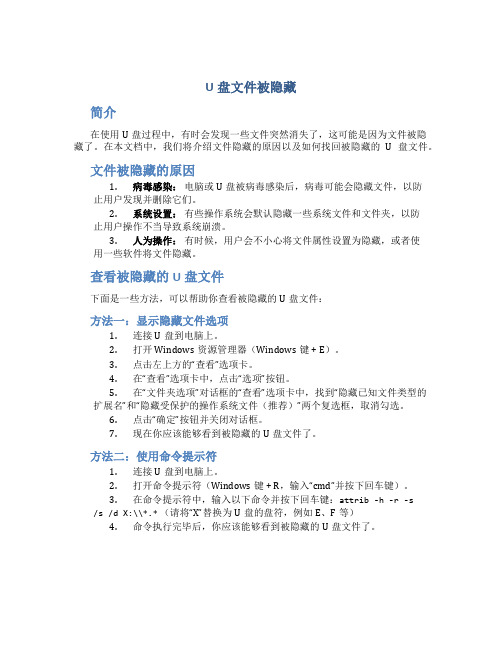
U盘文件被隐藏简介在使用U盘过程中,有时会发现一些文件突然消失了,这可能是因为文件被隐藏了。
在本文档中,我们将介绍文件隐藏的原因以及如何找回被隐藏的U盘文件。
文件被隐藏的原因1.病毒感染:电脑或U盘被病毒感染后,病毒可能会隐藏文件,以防止用户发现并删除它们。
2.系统设置:有些操作系统会默认隐藏一些系统文件和文件夹,以防止用户操作不当导致系统崩溃。
3.人为操作:有时候,用户会不小心将文件属性设置为隐藏,或者使用一些软件将文件隐藏。
查看被隐藏的U盘文件下面是一些方法,可以帮助你查看被隐藏的U盘文件:方法一:显示隐藏文件选项1.连接U盘到电脑上。
2.打开Windows资源管理器(Windows键 + E)。
3.点击左上方的“查看”选项卡。
4.在“查看”选项卡中,点击“选项”按钮。
5.在“文件夹选项”对话框的“查看”选项卡中,找到“隐藏已知文件类型的扩展名”和“隐藏受保护的操作系统文件(推荐)”两个复选框,取消勾选。
6.点击“确定”按钮并关闭对话框。
7.现在你应该能够看到被隐藏的U盘文件了。
方法二:使用命令提示符1.连接U盘到电脑上。
2.打开命令提示符(Windows键 + R,输入“cmd”并按下回车键)。
3.在命令提示符中,输入以下命令并按下回车键:attrib -h -r -s/s /d X:\\*.*(请将“X”替换为U盘的盘符,例如E、F等)4.命令执行完毕后,你应该能够看到被隐藏的U盘文件了。
方法三:使用专业的文件恢复软件如果上述方法无法找回被隐藏的U盘文件,你可以尝试使用一些专业的文件恢复软件,如Recuva、EaseUS Data Recovery、Wise Data Recovery等。
这些软件可以扫描U盘并恢复被隐藏的文件。
预防文件被隐藏为了防止文件被隐藏,你可以考虑采取以下预防措施:1.定期备份重要文件:建议定期将重要文件备份到不同存储介质上,以防止文件丢失或被隐藏。
2.安装杀毒软件:在电脑和U盘上安装可靠的杀毒软件,及时更新病毒库,以减少病毒感染的风险。
u盘文件不见了,但容量仍在的处理方法

u盘文件不见了,但容量仍在的处理方法
U盘文件不见了,但容量仍在的问题,可能由多种原因引起。
针对这个问题,可以尝试以下几种处理方法:
1. 使用数据恢复软件:如果U盘的文件是被删除或者误格式化,可以使用
数据恢复软件来找回文件。
市面上有很多数据恢复软件,例如EaseUS、Avira、Recuva等,它们可以扫描U盘并尝试恢复被删除的文件。
2. 命令行恢复:在Windows系统中,可以使用命令行工具来恢复U盘上
的文件。
可以在命令提示符下使用“attrib”命令来恢复文件的属性,使用“chkdsk”命令来检查和修复U盘的错误。
3. 格式化U盘:如果U盘的文件系统出现了错误或者损坏,可以尝试格式
化U盘来修复问题。
在格式化之前,请确保备份所有重要的文件,因为格
式化会删除U盘上的所有数据。
4. 检查U盘的硬件问题:如果U盘的硬件出现了问题,例如芯片损坏或者
接口老化,可能会导致文件无法正常访问。
在这种情况下,需要更换U盘
或者修理硬件故障。
总之,如果U盘文件不见了,但容量仍在,需要根据具体情况选择合适的
处理方法。
同时,为了避免数据丢失,建议定期备份重要的文件。
U盘急救和修复方法

U盘急救和修复方法U盘是一种非常实用的便携式存储设备,它能够帮助我们方便地传输和存储数据。
然而,在使用过程中,我们可能会遇到一些问题,如U盘无法识别、U盘文件丢失等。
在这种情况下,我们可以尝试使用一些U盘急救和修复方法,来解决这些问题。
下面将详细介绍几种常见的U盘急救和修复方法。
方法一:使用Windows系统自带的工具Windows系统自带有一些可用来修复U盘问题的工具。
首先,我们可以尝试使用磁盘检查工具来检查和修复U盘中的错误。
打开“我的电脑”,右键点击要修复的U盘,选择“属性”,在“工具”选项卡中点击“检查”按钮。
系统会自动检查U盘是否存在错误,并尝试修复它们。
如果磁盘检查工具无法修复问题,我们可以进一步尝试使用磁盘管理工具来重新分配U盘的文件系统。
打开“磁盘管理”,找到对应的U盘,右键点击,选择“格式化”。
在格式化之前,我们可以选择将文件系统更改为其他格式,如FAT32或NTFS。
这一过程会清空U盘中的所有数据,所以在进行操作之前请务必备份重要文件。
方法二:使用第三方U盘修复工具除了系统自带的工具,我们还可以尝试一些第三方U盘修复工具来解决U盘问题。
这些工具通常提供更加专业和强大的功能,可以修复更多种类的问题。
例如,U盘修复大师、EasyUS Data Recovery Wizard等都是一些比较常用的U盘修复工具。
方法三:低级格式化U盘如果上述方法都无法解决U盘的问题,我们可以尝试进行低级格式化操作。
低级格式化是指对U盘进行全面的擦除和重建,可以清除U盘中的所有数据和文件系统,并重新对U盘进行分区和格式化。
低级格式化操作通常需要使用一些专业的工具,如HP USB Disk Storage Format Tool、RMPrepUSB等。
这些工具通常提供低级格式化的选项,在使用之前请确保备份重要数据,并按照工具的提示进行操作。
需要注意的是,在进行低级格式化之前,请确保已经尽量修复并恢复U盘中的数据,因为低级格式化操作会彻底擦除U盘中的所有数据,无法恢复。
- 1、下载文档前请自行甄别文档内容的完整性,平台不提供额外的编辑、内容补充、找答案等附加服务。
- 2、"仅部分预览"的文档,不可在线预览部分如存在完整性等问题,可反馈申请退款(可完整预览的文档不适用该条件!)。
- 3、如文档侵犯您的权益,请联系客服反馈,我们会尽快为您处理(人工客服工作时间:9:00-18:30)。
精心整理U盘里的文件会无缘无故的被隐藏了,究竟是什么原因?
简单的回答就是:你的U盘中毒了。
别急,下面教你怎么做才能打开U盘里的文件。
先点击开始菜单再点运行,在运行里输入cmd加回车。
假如你的U盘的盘符为F盘的话,那么就在里面输入F:然后回车。
再输入dir再回车能够列出当前的文件,你应该会发现东西很少,因为很多都被隐藏了,怎么办呢?使用dir/a再回车就能够看到所有的文件包括被隐藏的。
那么怎么把隐藏属性去掉呢?接着往下看!
attrib命令能够更改文件的属性,使用attrib<文件名;-H这个命令就能够去掉文件的隐藏属性,
页脚内容。
